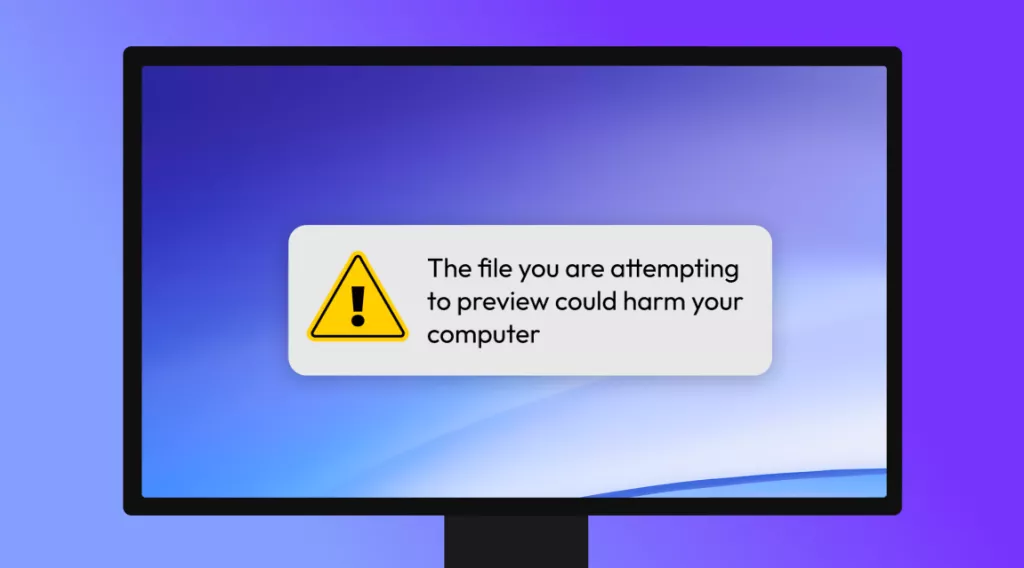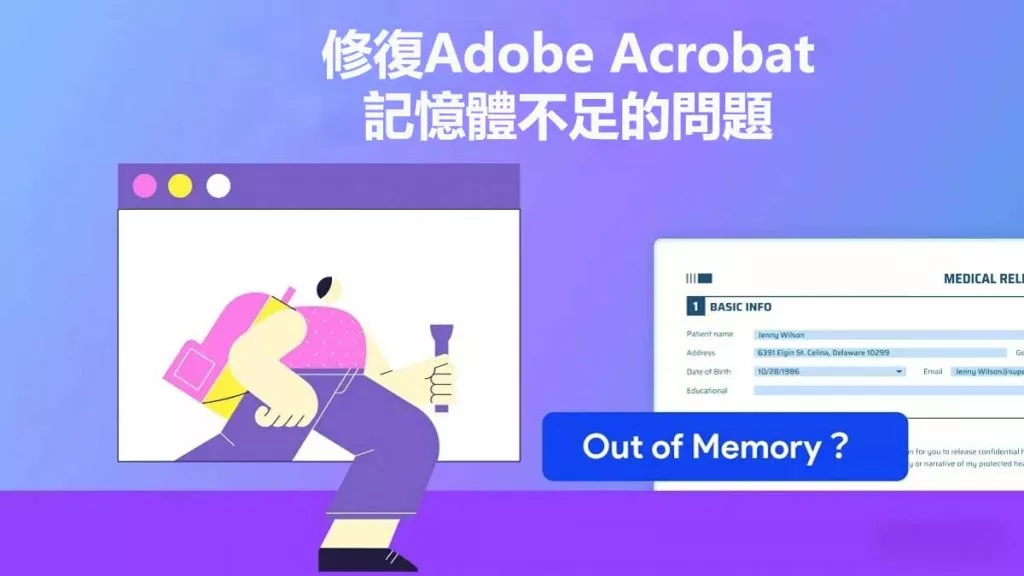大多數 PDF 文件在創建時沒有考慮輔助功能標準,這些標準為有認知和視覺障礙的人帶來了障礙。為了解決這個問題,修復 PDF 文件可以使殘疾人存取 PDF。除了增強文件的可訪問性之外,PDF 文件修復過程還提高了線上文件的搜尋引擎優化 (SEO) ,並使其可供所有人使用。
閱讀本文,了解有關 PDF 修復以及如何執行修復。另外,本文將介紹一個AI智慧PDF軟件——UPDF,您可以下載 UPDF並嘗試使用此高級工具來有效地處理您的 PDF 任務或問題。
Windows • macOS • iOS • Android 100% 安全性
第 1 部分:什麼是 PDF 修復?
PDF 修復可以讓使用輔助技術的人員存取PDF文件,它包括使用螢幕閱讀器或點字顯示器的殘疾人。這涉及對數位資訊進行組織和標記,以便殘疾人能夠與其他人一樣存取相同的資訊。除此之外,PDF 輔助功能修復對於透過手機存取資訊的個人來說也很方便。
修復措施包括根據可訪問性指南修改 PDF,並且可供所有使用者存取。因此,需要一些修復工具並了解修復程序。 PDF 修復服務使 PDF 中的元素變得易於訪問,包括標題、清單、圖像、表格等。
透過這種方式,特定的內容和資訊可以接觸到更廣泛的受眾。此外,還為圖像提供了替代文本,以幫助螢幕閱讀器獲取視覺內容的描述性資訊。此外,修復過程中還包括校正顏色對比和指定文件語言。使用者還可以在 PDF 修復過程中添加表單和連結等互動式元素,以增強可訪問性。
第 2 部分:如何修復 PDF 文件?
有沒有想過如何修復 PDF 文件?好吧,有兩種簡單的方法,我們將在下面討論:
1.Abledocs
我們首先要討論的是 Abledocs 工具,用於修復 PDF 文檔,甚至掃描文檔以查找文件中的輔助功能問題。此外,該軟體允許掃描整個網站以檢查多個文件。該工具提供PDF 修復服務來解決表格、閱讀順序以及圖像和圖形問題。
2.Equidox
PDF 文件修復的另一種方法是 Equidox,它不需要任何特殊技能。使用 Equidox 修復 PDF 檔案時無需犧牲準確性。此外,它還有一個智慧檢測工具,只需點擊幾下即可完成繁瑣的修復過程。使用者可以藉助該軟體的重新排序按鈕輕鬆重置閱讀順序。
您也可以使用 Equidox 區域傳輸功能將標籤從一個幾乎相同的文件複製到另一個文件。我們現在將討論使用 Equidox 作為範例修復 PDF 文件以解決輔助功能問題的步驟。
步驟1: 首先造訪Equidox官方網站並使用您的Google帳號登入。之後,上傳您要修復的所需文件。選擇「上傳」或「網址」標籤從您的電腦或網站上傳 PDF 文檔,或輕鬆拖放文件。
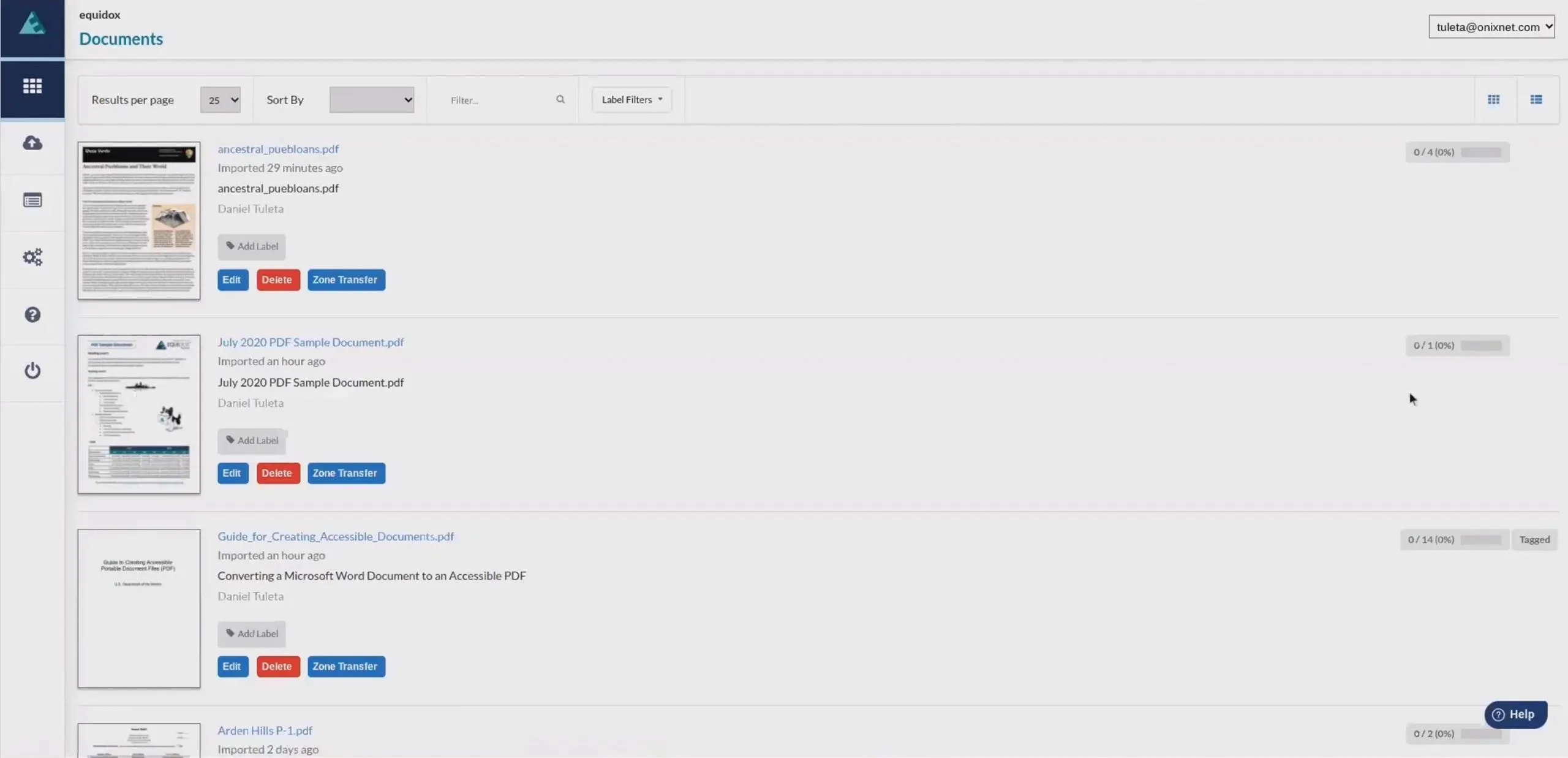
步驟2: 上傳PDF檔案後,點選「導入」按鈕。進度完成後,上傳的 PDF 將顯示在頂部。點擊 PDF 進行訪問,然後從左側面板中選擇“頁面”選項卡,並在“區域檢測器”部分下,根據需要管理“靈敏度”。之後,您可以點擊右上角的「預覽此頁面」來檢查結果。
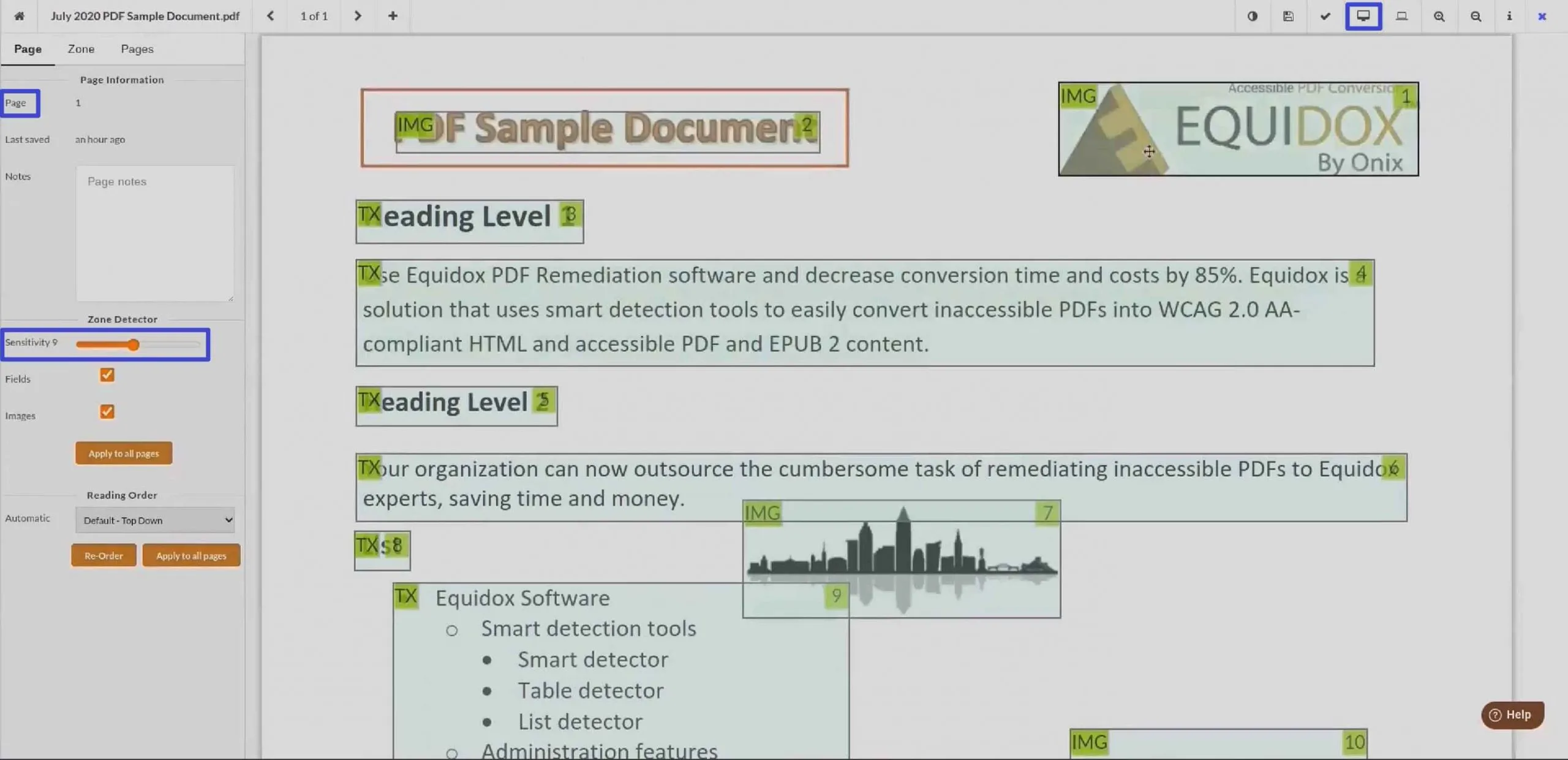
步驟 3: 接下來,從左側選擇「區域」選項卡,然後將文字「類型」設為標題,以使其更易於存取。此外,設定標題「等級」並勾選「標題」屬性部分下的「用作範本」框,以將變更套用到整個 PDF。
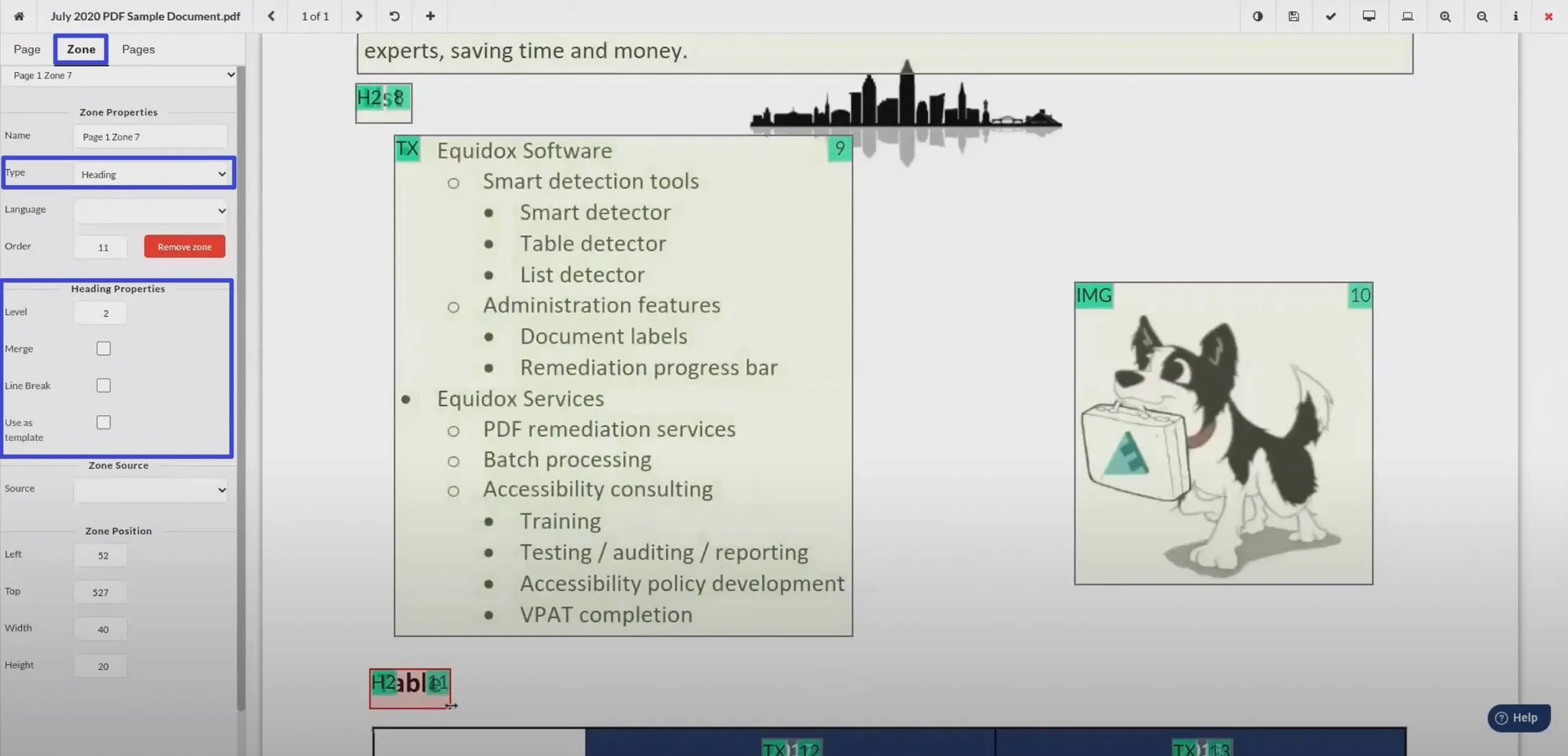
步驟 4: 此外,您還可以從「類型」下拉清單中將 PDF 內容設定為清單項,然後管理其靈敏度並調整「清單偵測器」部分下的其他設定。
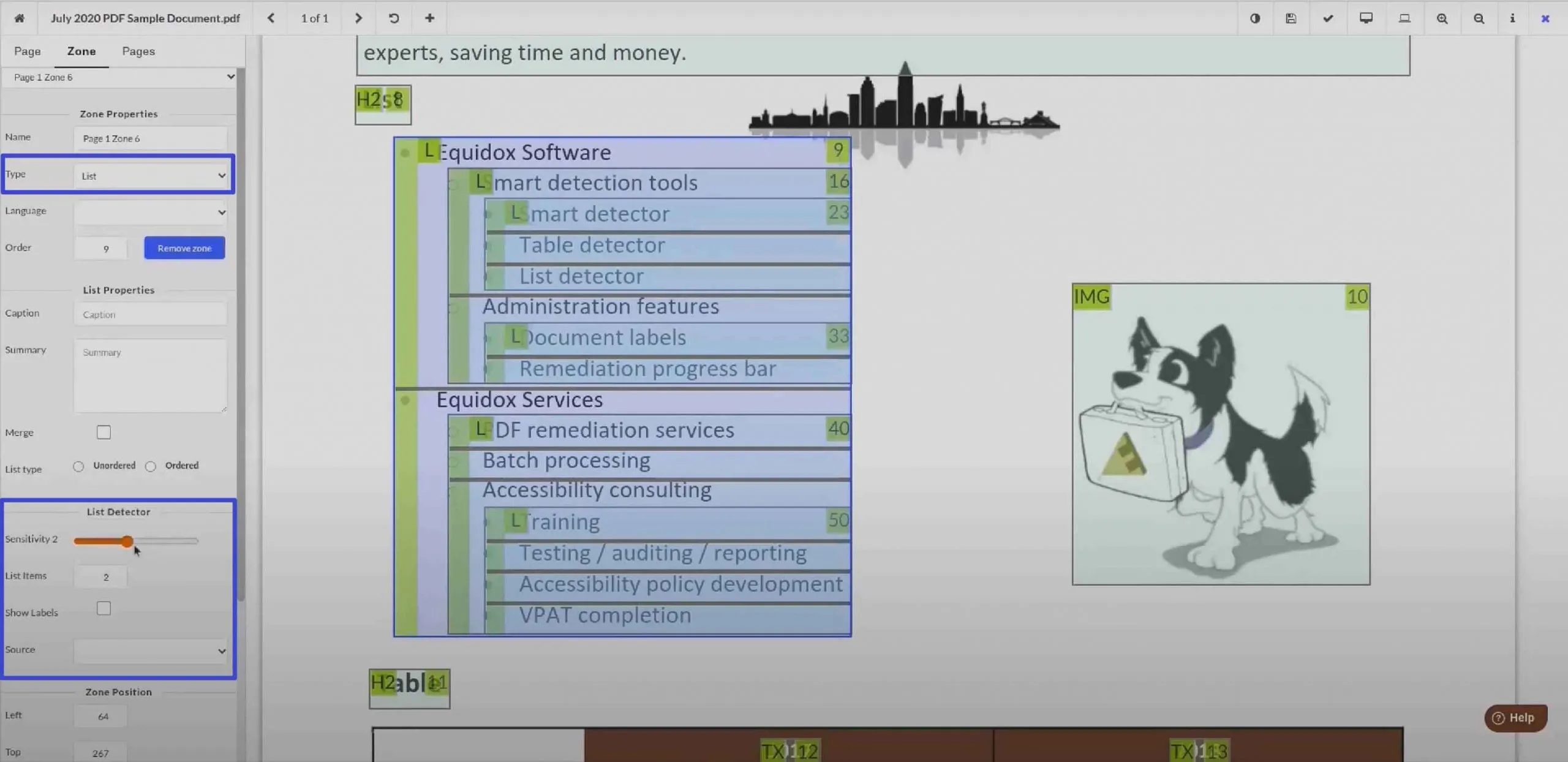
步驟5: 使用者也可以將「表」設定為簡單或複雜,然後根據需要設定其屬性。完成所有變更後,請前往“文件詳細資料”頁面,選擇“輸出”選項卡,然後選擇“PDF”。進行任何必要的變更後,現在可以點擊右下角的「產生 PDF」按鈕。
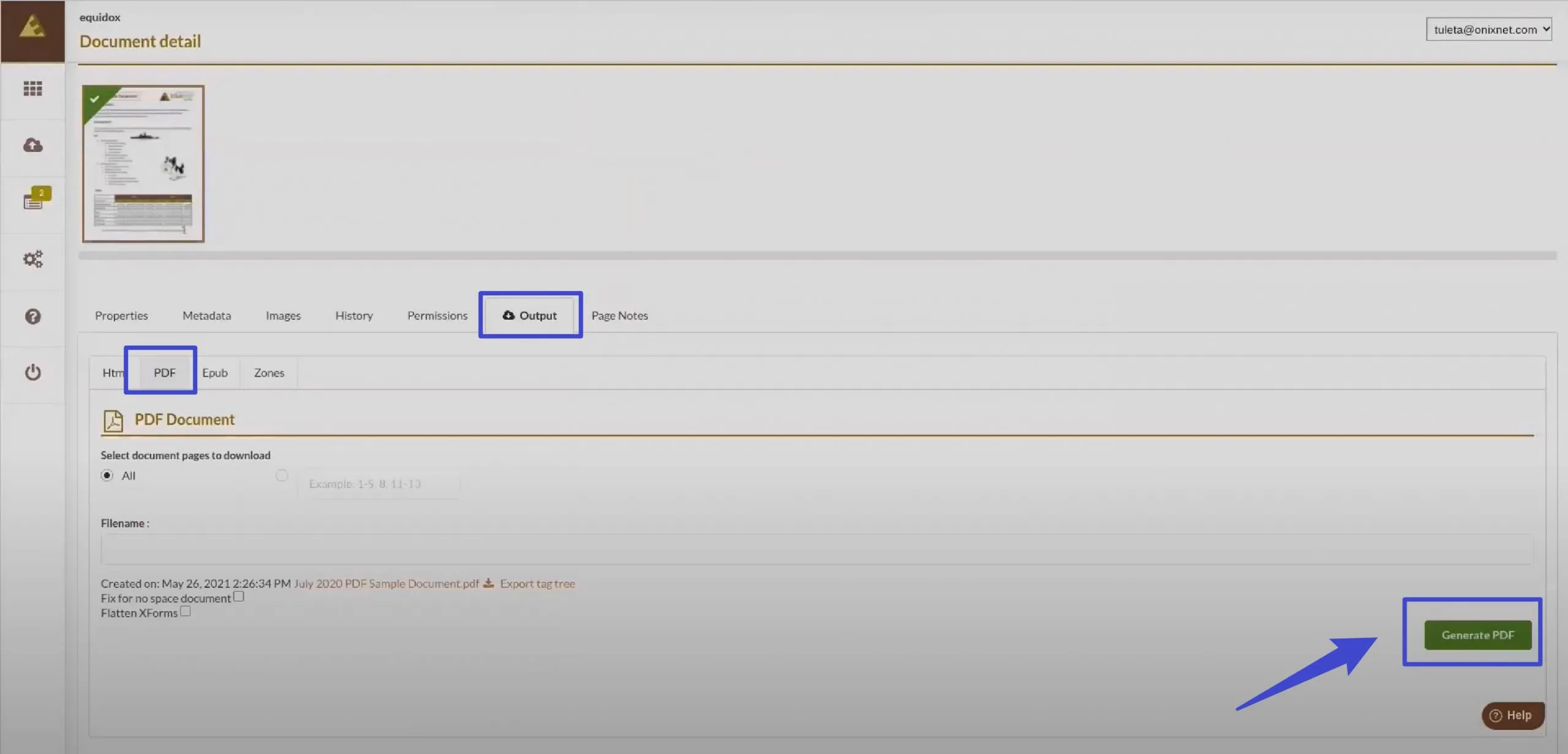
第 3 部分:為什麼修復 PDF 文件很重要?
PDF 修復的首要重要性是提高殘疾人士的可近性。許多人可以使用修復後的PDF文件來了解特定文件的內容。此外,有些色盲人士無法閱讀正常的 PDF 文檔,因此請修復文檔以解決此問題。下面討論了使該過程變得重要的其他方面:
- 教育與學習:讓所有學生都能存取 PDF 文件對於教育環境中的平等學習機會至關重要。即使是身心障礙學生也能毫無問題地掌握學習文件的要點。
- 增強的使用者體驗: PDF 修復使各類使用者都可以存取文件並增強整體使用者體驗。此外,使用者可以找到圖像的替代文字、清晰的標題和邏輯理解,以獲得更好的學習體驗。
- 品牌聲譽: 許多組織可以透過向所有使用者(包括殘疾人)提供產品內容來獲得更好的品牌聲譽。除此之外,他們致力於為客戶提供可訪問的內容可以在市場上建立更好的聲譽。
- 搜尋引擎優化: 透過PDF修復服務建立的可存取文件可以提高文件的搜尋引擎優化排名。此外,搜尋引擎優化優先考慮用戶友好且可存取的內容。
- 跨裝置可訪問性:修復後的 PDF 文件與所有裝置相容,包括智慧型手機和平板電腦,因此可以輕鬆閱讀。除此之外,使用者可以從任何地方、任何裝置開啟和閱讀文件。
- 協作和知識共享: 人們可以使用 PDF 文件修復來進行協作。此外,這也為人們有效地分享知識創造了一個包容和協作的環境。
第 4 部分:如何提高 PDF 的可存取性?
由於殘疾,使用者依賴螢幕閱讀器等輔助技術。 PDF 修復是處理文件中的各個元素以解決輔助功能問題的過程。您可以輕鬆修復 PDF 文件以了解文件的內容。因此,您可以透過以下方法提高 PDF 的可存取性:
- 使用無障礙文件創作工具: 您可以選擇具有無障礙功能的創作工具來提高無障礙性。此外,這些工具還有助於添加標籤、替代文字和其他所需的輔助功能元素。創作工具的輔助功能可以克服造成使用者輔助功能問題的任何問題。
- 標記文件結構:提高文件可存取性的另一種方法是向元素(包括表格、清單和段落)添加結構標記。此外,這種文件結構有助於螢幕閱讀器理解內容。它還確保 PDF 文件的邏輯閱讀順序。
- 設定文件語言:可以透過指定文件的語言來增強輔助功能,因為它可以確保螢幕閱讀器的正確發音。除此之外,正確的語言解釋可以幫助使用者理解文件中的資訊。使用者透過聽一些文件內容的音訊就可以了解發音規則。
- 確保顏色對比度: 由於背景和文字的顏色對比度,某些文件難以閱讀。因此,確保文件的顏色對比度便於使用者閱讀非常重要。許多人患有色盲或任何其他殘疾,因此良好的色彩對比度可以增強文件的可訪問性。
- 建立有意義的超連結: 您應該為超連結使用描述性和上下文相關的文本,以使它們有意義。此外,避免使用「按一下此處」或「閱讀更多」等無法正確傳遞訊息的通用術語。另外,請避免使用短 URL,因為螢幕閱讀器可能無法解釋它們。
第 5 部分:解決您的 PDF 問題的一體化 PDF 解決方案
UPDF 是一款令人印象深刻的工具,其功能適合殘障人士,確保無縫 PDF 文字理解。為了提高 PDF 的可訪問性,這款多功能 PDF 閱讀器的 macOS 版本整合了文字轉語音功能。這意味著面臨直接從螢幕閱讀困難的用戶可以輕鬆收聽內容。
此外,修改 PDF 背景的功能已被證明有助於緩解眼睛疲勞, 而 UPDF AI 功能為閱讀 PDF 文件提供了更多的幫助。總而言之,UPDF 已牢固地確立了自己作為首要工具的地位,確保用戶能夠以無與倫比的輕鬆方式查看和閱讀 PDF 文件。立即使用下面的按鈕下載。
Windows • macOS • iOS • Android 100% 安全性
主要特點
- UPDF AI:使用者可以使用UPDF AI功能對PDF文件的文字進行總結、解釋和翻譯。此外,無法閱讀特定語言文字的人可以使用此 PDF 解決方案工具的人工智慧功能進行翻譯。
- 深色模式: UPDF 擴展了對深色模式的支持,為有視力問題的人提供了一個更適合讀者的環境。
- 縮放功能: 對於有視力障礙的人來說,放大功能成為一項寶貴的資產。該工具允許用戶放大以較小字體呈現的文本,從而增強整體觀看體驗。
- 標籤: UPDF 更進一步,使用戶能夠將標籤和導航附加到 PDF 內容,只需單擊即可快速存取資訊。
- 編輯 PDF 字體:此外,您還可以刪除多餘的文字或圖像,並為特殊殘障人士更改文件中的字體大小和顏色。
因此,請下載 UPDF 並將其升級到專業版 ,以使用所有功能來提高 PDF 文件的可存取性。
Windows • macOS • iOS • Android 100% 安全性
結論
簡而言之,PDF修復透過在PDF文件中添加數位標籤和標籤來解決殘疾人的問題。這是解決內容混亂問題並提高 PDF 文件中內容的顏色對比度的方法。 PDF 修復服務對於更好的使用者體驗非常重要,並且可供所有裝置存取。
最終,UPDF 是一種一體化解決方案,可提高特殊需求人員對 PDF 文件的可存取性。該工具提供了編輯、檢視和總結 PDF 文件內容的高級功能。
Windows • macOS • iOS • Android 100% 安全性
 UPDF
UPDF
 Windows
Windows Mac
Mac iPhone/iPad
iPhone/iPad Android
Android UPDF AI 在線
UPDF AI 在線 UPDF 數位簽名
UPDF 數位簽名 PDF 閱讀器
PDF 閱讀器 PDF 文件註釋
PDF 文件註釋 PDF 編輯器
PDF 編輯器 PDF 格式轉換
PDF 格式轉換 建立 PDF
建立 PDF 壓縮 PDF
壓縮 PDF PDF 頁面管理
PDF 頁面管理 合併 PDF
合併 PDF 拆分 PDF
拆分 PDF 裁剪 PDF
裁剪 PDF 刪除頁面
刪除頁面 旋轉頁面
旋轉頁面 PDF 簽名
PDF 簽名 PDF 表單
PDF 表單 PDF 文件對比
PDF 文件對比 PDF 加密
PDF 加密 列印 PDF
列印 PDF 批量處理
批量處理 OCR
OCR UPDF Cloud
UPDF Cloud 關於 UPDF AI
關於 UPDF AI UPDF AI解決方案
UPDF AI解決方案  AI使用者指南
AI使用者指南 UPDF AI常見問題解答
UPDF AI常見問題解答 總結 PDF
總結 PDF 翻譯 PDF
翻譯 PDF 解釋 PDF
解釋 PDF 與 PDF 對話
與 PDF 對話 與圖像對話
與圖像對話 PDF 轉心智圖
PDF 轉心智圖 與 AI 聊天
與 AI 聊天 PDF 轉成 Word
PDF 轉成 Word PDF 轉成 Excel
PDF 轉成 Excel PDF 轉成 PPT
PDF 轉成 PPT 使用者指南
使用者指南 技術規格
技術規格 產品更新日誌
產品更新日誌 常見問題
常見問題 使用技巧
使用技巧 部落格
部落格 UPDF 評論
UPDF 評論 下載中心
下載中心 聯絡我們
聯絡我們